Wie man einen Text mit PGP verschlüsselt
von T-Jah TomVorwort
Muss man eMails verschlüsseln? Ich finde, es ist zumindest zeitgemäß und beantworte das mit Gegenfragen: Muss man sich beim Autofahren anschnallen? Muss man sich ein Antivirenprogramm zulegen? Muss man einen Brief zukleben? Ihr seht schon, es hat was mit Vernunft und Gewöhnung zu tun. Ein zugeklebter Brief ist natürlich nur ein bedingter Schutz, aber ich erhöhe die Chancen, dass der Inhalt beim richtigen Empfänger ankommt und nur von dem gelesen wird - was ein gutes Gefühl gibt So verhält es sich auch mit der Verschlüsselung per PGP. Die ist so gut, dass man schon wirklich großen Rechenaufwand betreiben muss, hält die ganz großen Schnüffler vermutlich aber nur auf. Ich könnte einen verschlüsselten Tweet senden und wäre mir sicher, dass höchstens die Geheimdienste diesen Text entschlüsseln können - das ist eine beachtlich gute Sicherheit. PGP zu benutzen ist so einfach geworden, dass es kaum Gründe gibt, persönliche und geschäftliche Kommunikation nicht zu verschlüsseln.
So verhält es sich auch mit der Verschlüsselung per PGP. Die ist so gut, dass man schon wirklich großen Rechenaufwand betreiben muss, hält die ganz großen Schnüffler vermutlich aber nur auf. Ich könnte einen verschlüsselten Tweet senden und wäre mir sicher, dass höchstens die Geheimdienste diesen Text entschlüsseln können - das ist eine beachtlich gute Sicherheit. PGP zu benutzen ist so einfach geworden, dass es kaum Gründe gibt, persönliche und geschäftliche Kommunikation nicht zu verschlüsseln.Ich wünsche mir, dass mein persönliches Umfeld zumindest in der Lage ist, sichere Mails zu lesen und zu schreiben. Das ist meine Motivation für diese Anleitung. Ich nutze Windows und Android und muss mich deswegen auf diese Betriebssysteme beschränken. Es gibt eine portable Version, die ohne Installation auskommt. Persönlich besser finde ich die GPG4Win Variante, aber das Prinzip ist das gleiche. Die Desptop-Variante bietet deutlich mehr Komfort.
Immer wichtiger wird die mobile Kommunikation, die Lösung dafür ist genauso einfach, man nutzt die gleichen Schlüsselpaare.
Querverweis: PGP für Android Smartphones
Vorbereitungen
Wer nichts installieren möchte, kann (wie o.g.) die portable Version nutzen: PortablePGP, eine Open-Source Software, die schnell eingerichtet ist. Eventuell fehlende Java-Software wird automatisch geladen. Hier direkt downloadenDie Verschlüsselung erfordert ein Schlüsselpaar, bestehend aus einem öffentlichen Schlüssel und einem privaten. Mehr über die Methodik erfahrt ihr u.a. bei Wikipedia.
Mir persönlich gefällt gpg4win am besten, auch wegen der Einbindung in Outlook. Die Funktionsweisen sind aber ähnlich. Die Erstellung neuer Schlüssel funktioniert am besten mit Kleopatra, einem Teil von GPG4Win.
PublicKey und PrivateKey
 Wie die Namen vermuten lassen: der private Schlüssel ist geheim zu halten und der öffentliche Schlüssel wird über einen Server verteilt. Wenn Person A der Person X einen verschlüsselten Text schicken will, den X mit seinem privaten Schlüssel öffnen kann, muss A den Text mithilfe des öffentlichen Schlüssels von X chiffrieren. Anders ausgedrückt: Man benötigt immer den PublicKey des Empfängers. Auf einem Schlüsselserver (z.B. an der Uni Mainz) kann man öffentliche Schlüssel suchen und den eigenen Schlüssel hochladen.
Wie die Namen vermuten lassen: der private Schlüssel ist geheim zu halten und der öffentliche Schlüssel wird über einen Server verteilt. Wenn Person A der Person X einen verschlüsselten Text schicken will, den X mit seinem privaten Schlüssel öffnen kann, muss A den Text mithilfe des öffentlichen Schlüssels von X chiffrieren. Anders ausgedrückt: Man benötigt immer den PublicKey des Empfängers. Auf einem Schlüsselserver (z.B. an der Uni Mainz) kann man öffentliche Schlüssel suchen und den eigenen Schlüssel hochladen.Für jede deiner eMail-Adressen wird ein Schlüselpaar benötigt. Das Schlüsselpaar muss man nur einmal erstellen und kann es für alle Programme nutzen, die mit PGP arbeiten, auch für die Einrichtung auf dem Handy.
Los geht´s - Schritt für Schritt
Download GPG4WIN
Nach der Installation suchen wir uns mit dem Explorer die Datei "kleopatra.exe". Mit Rechtsklick kommen wir zur nächsten Auswahl und heften uns Kleopatra ans Startmenü, sonst geht das nur auf, wenn man sein Mailprogramm startet.
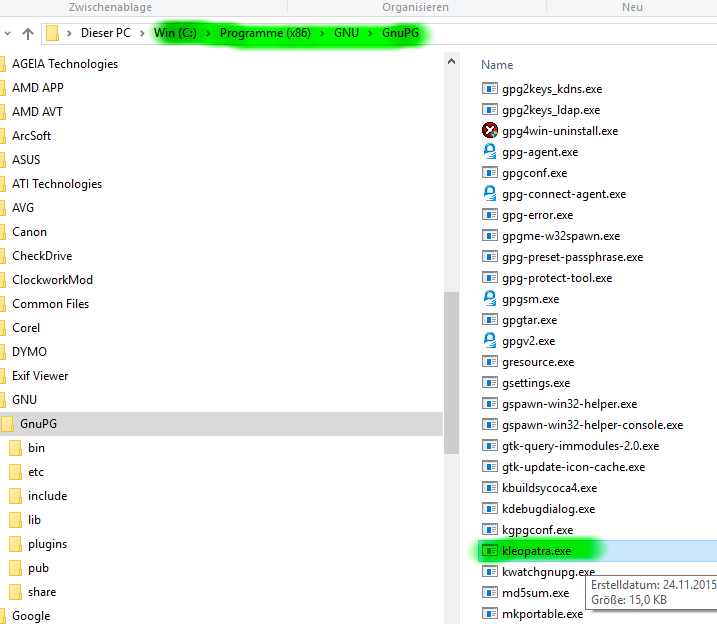
Abb.1, Explorer: Installationsordner
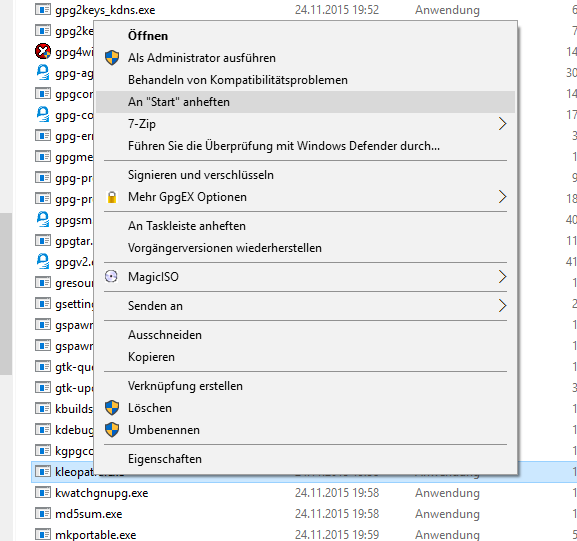
Abb.2, Rechtsklick auf kleopatra.exe
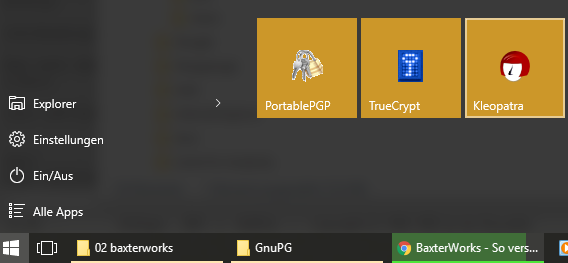
Abb.3, Eintrag im Startmenü
Jetzt können wir Kleopatra bequem starten. Der nächste Schritt ist dann schon die Erstellung des Schlüsselpaares.
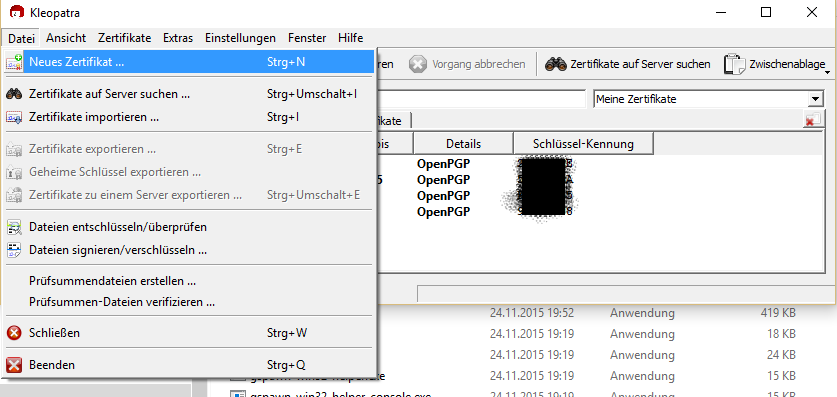
Abb.4, Kleopatra: neuer Schlüssel
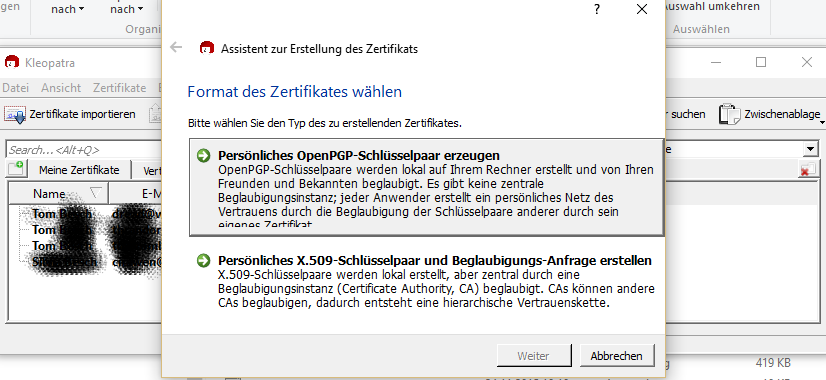
Abb.5, Kleopatra: persönliches Schlüsselpaar wählen, den oberen Eintrag auswählen.
Wir wählen uns einen kräftigen Schlüssel mit einer Länge von 4096 Zeichen.
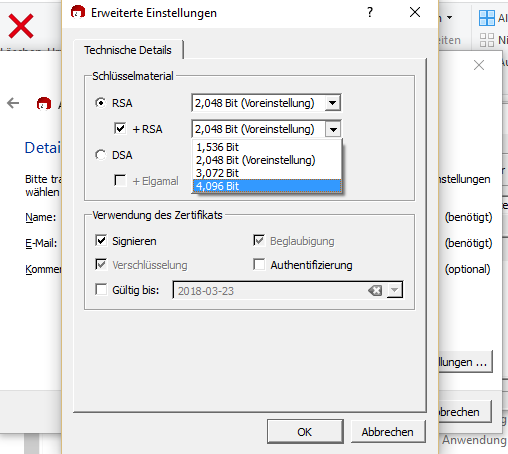
Abb.6, Kleopatra: erweiterte Einstellungen, Schlüsselstärke wählen.
Vergleiche deine Einstellungen mit dem nächsten Bild. Beide Werte auf 4096?
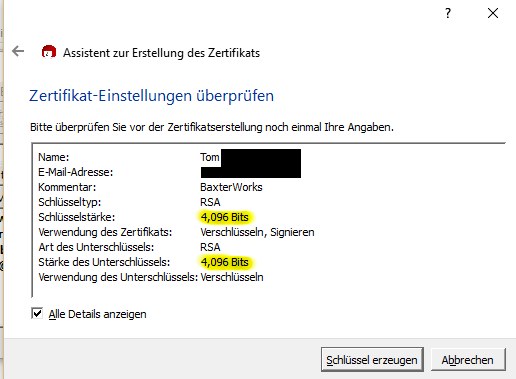
Abb.7, Kleopatra: Kontrollfenster. Alles wie gewünscht?
Herzlichen Glückwunsch. Du hast jetzt ein persönliches PGP Schlüsselpaar zum signieren und verschlüsseln und natürlich zum entschlüsseln. Den privaten Schlüssel gut verwahren, den darf keiner sehen. Am besten extern lagern oder mit TrueCrypt verschlüsselt archivieren. Du sollest aber in jedem Fall eine Kopie erstellen. Vielleicht möchtest du dein Handy auch fit machen für PGP? Dann benötigst du den privaten Schlüssel noch einmal, bevor er weggeschlossen werden kann.
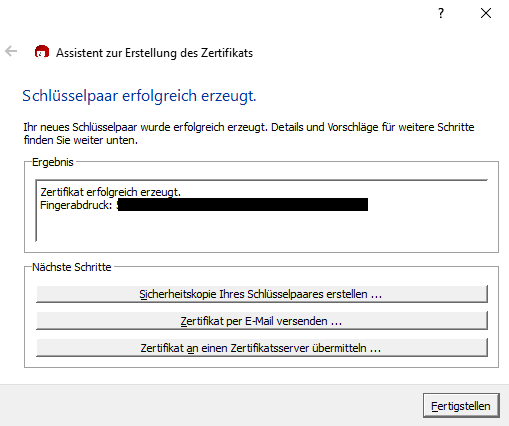
Abb.8, Kleopatra: Kopie des gehimen Schlüssels exportieren, als Sicherheitskopie und für den Import in andere PGP-Applikationen
PGP Schlüssel kann man als Text exportieren (ASCI-Mantel aktivieren). So lässt sich der Schlüssel mit dem einfachen Notepad öffnen und kopieren, ins Mail einfügen (keine gute Idee beim geheimen Schlüssel) und speichern. Du kannst beispielsweise deinen öffentlichen Key als Textblock in die eMail Signatur setzen.
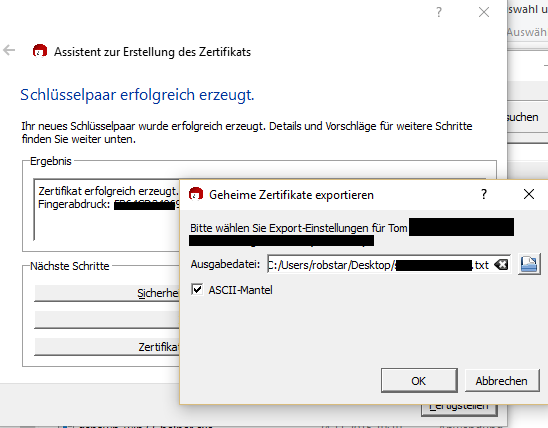
Abb.9, Kleopatra: Export in eine Datei
Du kannst den öfftlichen Schlüssel jetzt mit einem Klick veröffentlichen, damit deine Freunde und Partner ihn finden können.
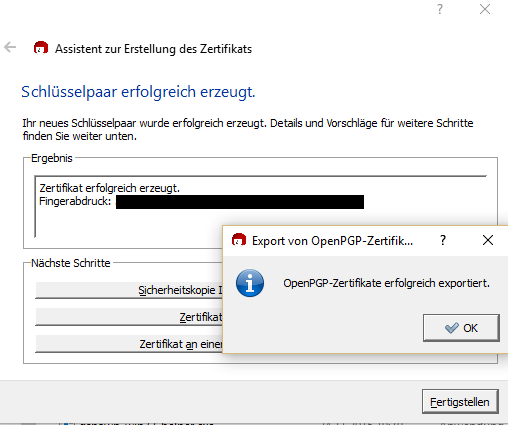
Abb.10, Kleopatra: persönliches Schlüsselpaar wählen
Das war doch ganz einfach, oder? Genauso simpel ist die Einrichtung von PGP auf dem Android Smartphone.
weiter zu: PGP für Android Smartphones
© 1999-2024 BaxterWorks, T-Jah Tom
